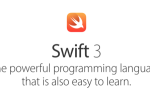Содержание
- 1 Шаг 1: Выключи дело
- 2 Шаг 2: Очистите экран iPhone
- 3 Шаг 3: Очистите порт зарядки iPhone
- 4 Шаг 4: Очистите контакты кабеля молнии
- 5 Шаг 5: Очистите отверстия для микрофона / динамика iPhone
- 6 Шаг 6: Очистите тумблер приглушения звука
- 7 Шаг 7: Другие места, которые вы могли пропустить
- 8 Последнее замечание о водонепроницаемости iPhone
Когда ваш iPhone везде с вами, он может собирать грязь по пути. Достигнуть экрана можно только с помощью протирки рукава. Ваш телефон на самом деле отвратительный и нуждается в чистке.
Тем не менее, вы должны позаботиться о чистке вашего iPhone. Вы не можете просто использовать все, что найдете в шкафу, иначе вы рискуете повредить его.
Сегодня я расскажу вам, как чистить мой грязный iPhone, и предлагаю вам сделать то же самое.
Шаг 1: Выключи дело

Если вы используете чехол, снимите его, прежде чем начать. Вы можете очистить корпус отдельно, так как он гораздо более устойчив к повреждениям, чем ваш iPhone. Также относительно дешево заменить случай, если с ним что-то случится.
Следуйте инструкциям производителя по очистке, если таковые имеются. Если нет, используйте теплую мыльную воду, чтобы удалить грязь и грязь из корпуса. Обратите внимание на различные отверстия, включая порты зарядки, переключатель отключения звука, регуляторы громкости и открытия объектива камеры.
Отказавшись от чехла, вы можете легко увидеть всю грязь и грязь, скопившуюся на вашем iPhone под чехлом.
Шаг 2: Очистите экран iPhone

Экран — это самая деликатная часть вашего устройства, поэтому вы должны проявлять особую осторожность при его очистке. Apple наносит на экран iPhone олеофобное покрытие, которое помогает отталкивать жир и масло для пальцев. Это также относится к задней части iPhone 8 (наш обзор), 8 Plus и iPhone X.
Чтобы сохранить олеофобное покрытие, вы должны использовать только воду для очистки экрана вашего iPhone. Не используйте абразивные чистящие средства, средства для мытья стекол, аэрозоли для поверхностей, спирт для протирки или любые другие предметы, которые могут порезать жир. Эти вещества повредят покрытие на вашем экране.
Вместо этого возьмите мягкую безворсовую ткань и смочите ее водопроводной водой. Вы можете купить эту одежду дешево в Интернете, в фотоаппаратах или у оптиков. Они те же самые, которые вы используете для чистки очков, линз камеры и других покрытых, склонных к царапинам поверхностей.
Во время чистки старайтесь идти в том же направлении, чтобы вытирать жир и грязь с экрана, а не просто перемещать его. Чем старше ваше устройство, тем больше отпечатков пальцев вы, вероятно, заметите. Вы можете добавить защитную пленку для стекла
со свежим олеофобным покрытием, если оно становится действительно плохим.
Шаг 3: Очистите порт зарядки iPhone
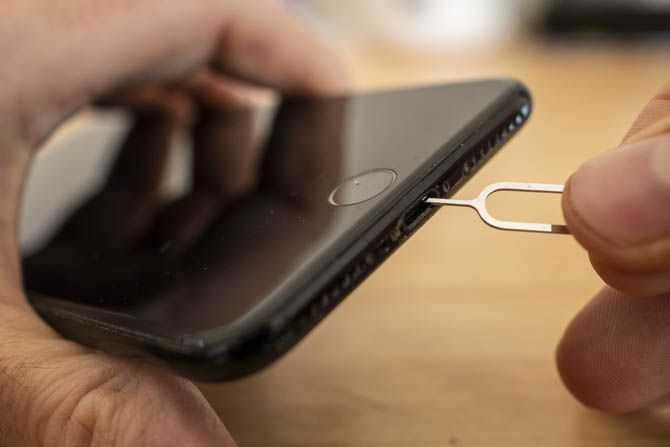
Если ваш iPhone заряжается не так надежно, как раньше
Порт зарядки может быть виноват. Карманные ворсинки, пух, кусочки бумаги и другие посторонние предметы могут застрять и помешать контактам внутри соприкоснуться с зарядным устройством.
Apple не советует использовать сжатый воздух для чистки любой части вашего iPhone, и порт зарядки не является исключением. В прошлом я брал айфоны в Apple для решения проблем с зарядкой, и каждый раз, когда они пытались вручную очистить порт, перед тем как обострить проблему с техническим специалистом.
Один из лучших инструментов для очистки порта зарядки iPhone
это пин-код SIM-карты, который поставляется с вашим устройством. Если вы не можете его найти, то ваша следующая лучшая ставка — булавка или подобный тонкий предмет с хорошей точкой. Вставьте булавку в отверстие и вычистите все, что можете. Сотрите то, что вы найдете, и повторяйте, пока не станет чистым
Apple делает это с удивительной силой в баре Genius, но я бы не советовал идти слишком усердно. Возможно, вы захотите зажечь свет в порту, чтобы проверить остаточную грязь.
Шаг 4: Очистите контакты кабеля молнии

Другая причина, по которой ваш iPhone может не заряжаться должным образом, — это состояние кабеля Lightning. В частности, контакты могут давить на ганк, который пробивается в порт зарядки. Это приводит к скоплению грязи на кабельных контактах, что может помешать правильной зарядке.
Отключите кабель Lightning, прежде чем пытаться его почистить. Протрите контакты чистой влажной тканью, пока не увидите, что они блестят (они должны быть золотыми). Это также хорошее время для осмотра кабеля на предмет дальнейших признаков повреждения или износа.
,
Шаг 5: Очистите отверстия для микрофона / динамика iPhone

Порты динамика и микрофона находятся в нижней части вашего iPhone, по обе стороны от порта зарядки. Это одна из самых трудных для очистки областей, и одна из первых частей вашего iPhone заполнилась грязью.
Не используйте сжатый воздух, так как давление может быть слишком большим и может повредить ваш iPhone или поставить под угрозу водонепроницаемость IP67. Вместо этого возьмите тонкую, очень мягкую зубную щетку и слегка потрите область, чтобы освободить застрявшую грязь. Будьте осторожны, чтобы не прикладывать слишком много силы.
Некоторые пользователи онлайн рекомендуют использовать зубочистки с острыми концами, когда зубной щетки недостаточно, но будьте осторожны: не давите слишком сильно и не наносите вред. Очистка этой области может улучшить качество звука и сделать ваш голос более четким при вызовах.
Шаг 6: Очистите тумблер приглушения звука

У каждого iPhone есть тумблер отключения звука по левому краю вашего устройства. Некоторые случаи действительно могут усугубить накопление мусора, затрудняя его очистку и в конечном итоге затрудняя переключение переключателя. Если вы никогда не касаетесь этого переключателя (т. Е. Ваш iPhone всегда находится в режиме вибрации), он, вероятно, полон грязи.
Сняв чехол, возьмите тонкую зубочистку и удалите всю прилипшую грязь. Убедитесь, что вы несколько раз щелкнули выключателем, чтобы вы могли очистить обе стороны.
Если этого недостаточно, тонкая ватная палочка с изопропиловым спиртом должна помочь. При этом очень важно не допускать попадания алкоголя на экран или другие чувствительные части вашего iPhone, поскольку он может удалять защитные покрытия.
Шаг 7: Другие места, которые вы могли пропустить

Для некоторых областей требуется чистка чаще, чем для других. Для этой цели всегда стоит носить мягкую безворсовую ткань в сумке. В частности, обратите внимание на:
- Сенсорная кнопка Home ID: Для устройств, на которых они есть, регулярно чистите их, как на экране. Даже тонкий слой смазки может помешать регистрации вашего отпечатка пальца. Ознакомьтесь с другими советами по устранению неполадок Touch ID, чтобы узнать больше идей.
,
- сенсорный массив iPhone X: Вырез в верхней части экрана iPhone X полон датчиков, и они не работают так хорошо, когда на экране есть слой смазки. Если Face Face не работает, чистка сенсорной матрицы должна быть вашим первым шагом.
- Крышка объектива камеры: Как передняя, так и задняя камеры подвержены накоплению жира. Научитесь распознавать признаки видимости грязной крышки объектива в видоискателе выбранного вами приложения камеры, такие как полосы света, размытые блики, туманное изображение и трудности с фокусировкой. Регулярно чистите его мягкой влажной безворсовой тканью.
Последнее замечание о водонепроницаемости iPhone
Если у вас iPhone 7, 7 Plus, 8, 8 Plus или iPhone X, ваш телефон сертифицирован как водонепроницаемый
в соответствии с рейтингом IP67. Это означает, что он может выжить, будучи погруженным на 30 минут на глубину чуть менее пяти футов.
Apple достигает этой оценки с резиновым уплотнением, которое защищает внутренние органы от влаги и пыли. Со временем это резиновое уплотнение может уменьшиться, особенно если ваш iPhone подвергается физическому повреждению (например, треснувший экран или вмятина в корпусе).
Вы не должны подвергать ваш водостойкий iPhone воздействию воды под давлением, соленой воды, воды бассейна или чего-либо, кроме обычной старой водопроводной воды. Если вы случайно уронили свой iPhone в море или бассейн, поднимите его и немедленно смойте его водопроводной водой.
Несмотря на водонепроницаемость, применяемую к этим моделям, они не считаются водонепроницаемыми. Вы не должны чистить свой iPhone, просто запустив его под краном. Горячая вода также является плохой идеей, поскольку жара может убить айфонов (как и внезапные перепады температуры). Частое воздействие проточной воды может также ускорить скорость истирания олеофобного покрытия.
После того, как вы физически очистили свой iPhone, вы также должны очистить программное обеспечение, чтобы освободить место для хранения
,



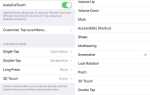
![Создайте своих монстров и изучите 3D скульптуру с 123D Sculpt [iPad]](https://helpexe.ru/wp-content/cache/thumb/d3/a7b3306d7e40ad3_150x95.jpg)